Indholdsfortegnelse:
- Trin 1: Fjern den øverste plastfilm
- Trin 2: Fjern skruerne
- Trin 3: Fortryd låsene
- Trin 4: Fjern batteribakken
- Trin 5: Printkort
- Trin 6: Genmontering

Video: Logitech K750 soltastatur demontering: 6 trin

2024 Forfatter: John Day | [email protected]. Sidst ændret: 2024-01-30 08:27

Dette er en metode til at adskille Logitech K750 soldrevet trådløst tastatur. Hvis du bare vil udskifte batteriet, behøver du ikke at tage tastaturet fra hinanden. Der er flere online -instruktioner om, hvordan du fjerner batteribakken for at udskifte batteriet.
Men hvis du virkelig vil adskille tastaturet, er du kommet til det rigtige sted. Jeg demonterede min, fordi jeg spildte alkohol på den, og den holdt op med at fungere. Jeg adskilte det for at rydde op i rodet, og det fungerede efter det. Alligevel er den eneste vejledning, jeg kunne finde online, en youtube -video af en person, der adskiller den ved i det væsentlige at ødelægge den. Det er egentlig ikke det, jeg vil gøre, da jeg hellere vil foretrække at rette det og bruge det videre.
Værktøj: #0 Philips skruetrækker; værktøjer til at lirke åbne låse (lille flad skruetrækker fungerer, men kan forårsage kosmetisk skade.
Anyway, lad os komme til det.
Trin 1: Fjern den øverste plastfilm
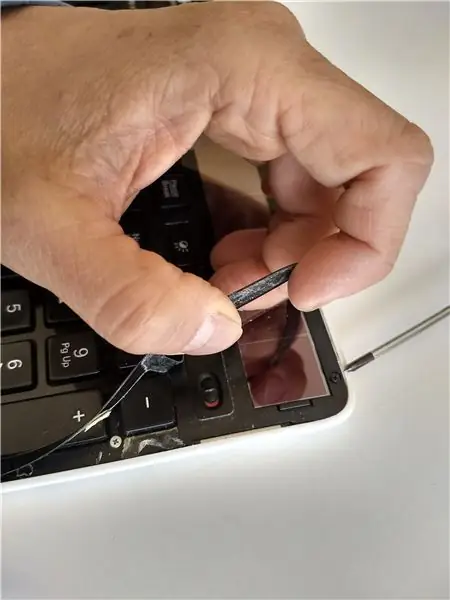
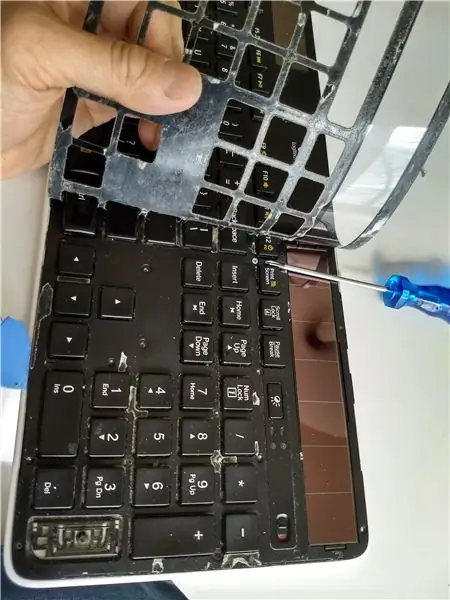

Du kan tænke på tastaturet som at have tre lag. Det øverste lag er en tyk plastfilm, det nederste lag er bunden af tastaturet (hvidt på min), og mellem disse to er hovedlaget, der har chicklet -tasterne, solfanger og det lille printkort.
Det andet (hoved) lag er fastgjort til bundlaget (nederste) med 27 skruer (hvis jeg tællede korrekt). For at få adgang til skruerne skal du fjerne det øverste lag.
Det øverste lag er fastgjort til det midterste lag med dobbeltsidet tape. Båndet dækker 100% bagsiden af det øverste lag, ikke kun et par strategiske steder. Det øverste lag er temmelig tykt og robust, men du skal være forsigtig med at fjerne det alligevel.
Sluk for tastaturet.
Begynd at skrælle ved at lirke på et hjørne med noget fladt og noget skarpt. Når et hjørne er oppe, kan du langsomt fjerne den øverste film. Prøv ikke at ødelægge det dobbeltsidede tape for meget, fordi du skal bruge det til at være godt nok til at klæbe det øverste lag tilbage under genmontering.
Trin 2: Fjern skruerne

Der er mange skruer, der holder hovedkortet i bunden. På min 2010 version af K750 er der i alt 27 skruer-7 sorte skruer med fint gevind og 20 skinnende stålskruer med grovere gevind. Bemærk, hvor de forskellige farve skruer er, før du fjerner dem. Brug #0 philip skruetrækker.
Bemærk: Når skruerne er fjernet, holdes hovedkortet stadig på plads af låse, så tving det ikke skødesløst ud.
Trin 3: Fortryd låsene

Stadig holder hovedkortet til basen flere sidelåse og en midterlås. Lad midterlåsen stå til det sidste.
Lirk og luk alle sidelåse af.
Til midterlåsen skal du bruge en lille skruetrækker og skubbe låsetappen mod midten af brættet.
Hovedkortet skal nu kunne fjernes fra basen. Hvis det ikke let fjernes fra bunden, skal du kontrollere, at du ikke gik glip af en skrue, eller at sukker fra kaffespildet for 6 måneder siden er blevet klæbende.
Trin 4: Fjern batteribakken

Fjern batteribakken fra basen.
Trin 5: Printkort


Printkortet på min K750 kan ikke fjernes. Selvom kabelbåndet fra tastaturet kan løsnes fra printkortet. For at afmontere båndet (måske for at rense kontaktpunkterne) skal du vende låsen op med en lille skruetrækker.
Trin 6: Genmontering
Genmontering er hovedsageligt de omvendte trin bortset fra batteriskuffen, som skal gå ind sidst, efter at alt er blevet samlet.
1. Snap hovedkortet tilbage på basen.
2. Sæt skruerne i, og stram dem. Hvis du har to forskellige typer skruer, skal du sørge for ikke at forvirre dem. Her er en generel teknik til at forhindre krydsetrådning: Drej langsomt skruen mod uret først, indtil du kan mærke et klik, og drej derefter skruen med uret, indtil den sidder tæt. Stram ikke for meget-for skruer uden momentspecifikationer ville jeg tage fejl på den løse side end risikere at fjerne gevindene.
3. Fastgør det øverste filmlag-men inspicér først det dobbeltsidede bånd og ryd op/klip eventuelle pletter, som tapen er foldet over, og har hængt fast i sig selv. Dette skyldes, at et foldet tape bliver tykkere og får filmen til at føles ujævn. Chancerne er for, at filmen bliver en smule ujævn end før, så vær forberedt på at acceptere det. Ellers fjernes alt gammelt tape og påfører nyt 3M dobbeltklæbende tape, der bruges til mobiltelefonens LCD -reparation. Det vil kræve meget mere indsats.
4. Indsæt batteribakken. Den positive side (sandsynligvis har en advarselsmærkat sat på) vender nedad, dvs. når alt er sagt og gjort, skal den positive side vende mod bordet.
Anbefalede:
Rest Smart Saber -demontering og udskiftning af højttalere: 7 trin

Rest Smart Saber -demontering og udskiftning af højttalere: Hej alle sammen, første gangs tutorial her. Jeg ville bare forklare, hvordan man adskiller en Remnant Smart Saber Star Wars Light Saber. Den særlige Smart Sabre, jeg adskilte, havde en blæst højttaler, så denne vejledning beskriver også udskiftning af højttalere
Thinkpad T60 (P)/61 Demontering/termisk løsning: 8 trin

Thinkpad T60 (P)/61 Demontering/termisk løsning: Har du en gammel tænkeplade og den er langsom og eller kører varm som min? Her er en lille løsning, der kan udføres med kun en skruetrækker og få penge på under en halv time. Denne vejledning viser, hvordan du adskiller en IBM (Lenovo) Thinkpad T60 (P)/61, og repla
Demontering, rengøring og genmontering af en Xbox 360 -controller: 11 trin (med billeder)

Demontering, rengøring og genmontering af en Xbox 360-controller: Denne trin-for-trin vejledning instruerer dig i adskillelse, rengøring og genmontering af din Xbox 360-controller. Læs hvert trin i sin helhed meget omhyggeligt før udførelsen for at undgå problemer under processen
Sidekick II Demontering: 4 trin

Sidekick II Demontering: SÅDAN: adskiller du en sidekick II, du vil måske gøre dette, hvis du vil male det eller bare for pokker
IPhone demontering - en vejledning inde i iPhone: 4 trin

IPhone -demontering - en guide inde i iPhone: En vejledning i, hvordan du adskiller iPhone. Denne vejledning er leveret af PowerbookMedic.com Vi har også lagt en hurtig oversigtsvideo ud på YouTube. Kopier eller reproducer ikke indholdet i denne vejledning uden udtrykkeligt skriftligt samtykke fra PowerbookMedic.c
